计算机网络实验报告-vlan
硬件实验2VLAN配置-实验报告
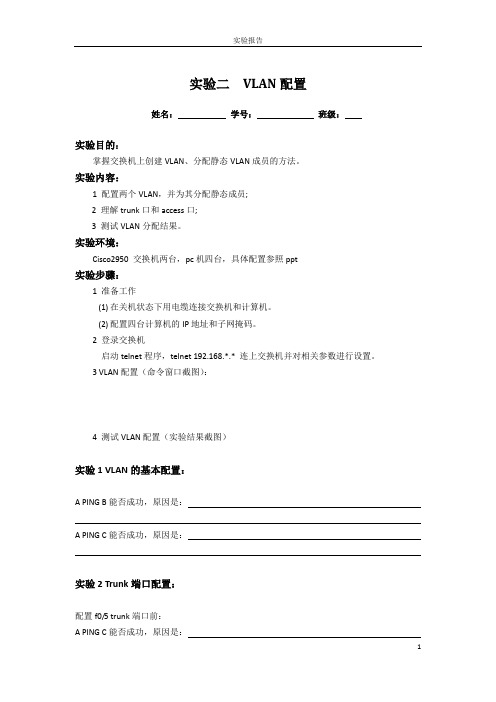
实验二VLAN配置
姓名:学号:班级:
实验目的:
掌握交换机上创建VLAN、分配静态VLAN成员的方法。
实验内容:
1 配置两个VLAN,并为其分配静态成员;
2 理解trunk口和access口;
3 测试VLAN分配结果。
实验环境:
Cisco2950 交换机两台,pc机四台,具体配置参照ppt
实验步骤:
1 准备工作
(1)在关机状态下用电缆连接交换机和计算机。
(2)配置四台计算机的IP地址和子网掩码。
2 登录交换机
启动telnet程序,telnet 192.168.*.* 连上交换机并对相关参数进行设置。
3 VLAN配置(命令窗口截图):
4 测试VLAN配置(实验结果截图)
实验1 VLAN的基本配置:
A PING B能否成功,原因是:
A PING C能否成功,原因是:
实验2 Trunk端口配置:
配置f0/5 trunk端口前:
A PING C能否成功,原因是:
1
配置f0/5 trunk端口后:
A PING C能否成功,原因是:
将trunk端口f0/5 配置为access端口,属于vlan2,然后判断:
A PING C 能否成功,原因是:
将trunk端口f0/5 配置为access端口,属于vlan1(默认vlan),然后判断:
A PING C 能否成功,原因是:
通过本实验谈谈你对vlan的理解,以及对本实验的建议。
2。
vlan的划分实验报告

vlan的划分实验报告VLAN的划分实验报告引言:虚拟局域网(Virtual Local Area Network,简称VLAN)是一种将物理局域网划分为逻辑上的多个虚拟局域网的技术。
通过VLAN的划分,可以提高网络的安全性、灵活性和管理效率。
本实验旨在通过实际操作,探索VLAN的划分原理和应用。
一、实验目的本次实验的主要目的是了解VLAN的概念、原理和应用,通过实际操作掌握VLAN的划分方法和配置技巧,进一步加深对网络划分和管理的理解。
二、实验环境本次实验使用的实验环境如下:1. 交换机:Cisco Catalyst 2960系列2. 终端设备:PC、服务器等三、实验步骤1. VLAN的创建和配置首先,我们需要在交换机上创建VLAN,并为每个VLAN分配一个唯一的VLAN ID。
在交换机的命令行界面下,输入以下命令创建VLAN:vlan databasevlan 10vlan 20exit上述命令创建了两个VLAN,分别是VLAN 10和VLAN 20。
接下来,我们需要将每个VLAN与相应的端口绑定,以实现VLAN的划分。
输入以下命令配置端口和VLAN的绑定关系:interface fastEthernet 0/1switchport mode accessswitchport access vlan 10exit上述命令将交换机的1号端口配置为VLAN 10的访问端口。
同样地,我们可以配置其他端口和相应的VLAN。
2. VLAN之间的通信在VLAN的划分下,各个VLAN之间是隔离的,需要通过路由器或三层交换机来实现不同VLAN之间的通信。
在本实验中,我们使用三层交换机来实现不同VLAN之间的通信。
首先,我们需要在三层交换机上创建子接口,并为每个子接口配置IP地址。
输入以下命令创建子接口:interface gigabitEthernet 0/1.10encapsulation dot1q 10ip address 192.168.10.1 255.255.255.0exit上述命令创建了一个子接口,将其与VLAN 10关联,并配置了IP地址。
vlan实验报告
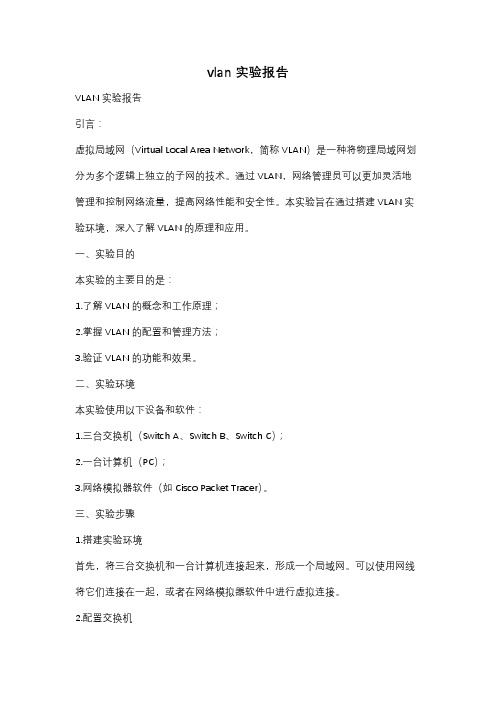
vlan实验报告VLAN实验报告引言:虚拟局域网(Virtual Local Area Network,简称VLAN)是一种将物理局域网划分为多个逻辑上独立的子网的技术。
通过VLAN,网络管理员可以更加灵活地管理和控制网络流量,提高网络性能和安全性。
本实验旨在通过搭建VLAN实验环境,深入了解VLAN的原理和应用。
一、实验目的本实验的主要目的是:1.了解VLAN的概念和工作原理;2.掌握VLAN的配置和管理方法;3.验证VLAN的功能和效果。
二、实验环境本实验使用以下设备和软件:1.三台交换机(Switch A、Switch B、Switch C);2.一台计算机(PC);3.网络模拟器软件(如Cisco Packet Tracer)。
三、实验步骤1.搭建实验环境首先,将三台交换机和一台计算机连接起来,形成一个局域网。
可以使用网线将它们连接在一起,或者在网络模拟器软件中进行虚拟连接。
2.配置交换机接下来,需要对三台交换机进行配置。
首先,在每台交换机上创建VLAN,并将端口划分到相应的VLAN中。
可以使用交换机的命令行界面或者图形界面进行配置。
3.测试VLAN功能配置完成后,可以进行VLAN功能的测试。
首先,将计算机连接到交换机的某个端口上,并配置计算机的网络参数。
然后,尝试与同一VLAN中的其他计算机进行通信。
如果通信正常,说明VLAN配置成功。
4.实验结果分析根据实验结果,可以对VLAN的功能和效果进行分析。
可以观察到不同VLAN之间的通信是否被隔离,以及VLAN之间的流量控制是否有效。
同时,还可以通过抓包工具对网络流量进行分析,了解VLAN对网络性能的影响。
四、实验心得通过本次实验,我对VLAN的概念和工作原理有了更深入的了解。
我学会了如何配置和管理VLAN,并通过实验验证了VLAN的功能和效果。
通过观察和分析实验结果,我认识到VLAN可以提高网络的性能和安全性,对于大型企业和组织的网络管理非常重要。
vlan的配置实验报告
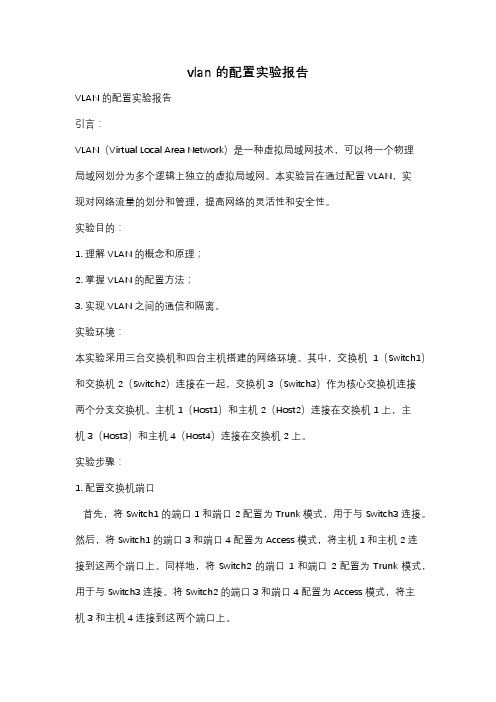
vlan的配置实验报告VLAN的配置实验报告引言:VLAN(Virtual Local Area Network)是一种虚拟局域网技术,可以将一个物理局域网划分为多个逻辑上独立的虚拟局域网。
本实验旨在通过配置VLAN,实现对网络流量的划分和管理,提高网络的灵活性和安全性。
实验目的:1. 理解VLAN的概念和原理;2. 掌握VLAN的配置方法;3. 实现VLAN之间的通信和隔离。
实验环境:本实验采用三台交换机和四台主机搭建的网络环境。
其中,交换机1(Switch1)和交换机2(Switch2)连接在一起,交换机3(Switch3)作为核心交换机连接两个分支交换机。
主机1(Host1)和主机2(Host2)连接在交换机1上,主机3(Host3)和主机4(Host4)连接在交换机2上。
实验步骤:1. 配置交换机端口首先,将Switch1的端口1和端口2配置为Trunk模式,用于与Switch3连接。
然后,将Switch1的端口3和端口4配置为Access模式,将主机1和主机2连接到这两个端口上。
同样地,将Switch2的端口1和端口2配置为Trunk模式,用于与Switch3连接。
将Switch2的端口3和端口4配置为Access模式,将主机3和主机4连接到这两个端口上。
2. 配置VLAN在Switch1上,创建两个VLAN,分别为VLAN10和VLAN20。
将端口3划入VLAN10,将端口4划入VLAN20。
在Switch2上,同样创建两个VLAN,将端口3划入VLAN10,将端口4划入VLAN20。
3. 配置Trunk链路在Switch3上,将与Switch1连接的端口配置为Trunk模式,并将VLAN10和VLAN20加入到Trunk链路。
同样地,将与Switch2连接的端口也配置为Trunk模式,并将VLAN10和VLAN20加入到Trunk链路。
4. 配置VLAN接口在Switch3上,为VLAN10和VLAN20分别创建SVI(Switched Virtual Interface),用于实现不同VLAN之间的通信。
vlan 的配置 实验报告

vlan 的配置实验报告VLAN的配置实验报告引言:VLAN(Virtual Local Area Network)是一种虚拟局域网技术,它能够将一个物理局域网划分成多个逻辑上的虚拟局域网。
通过VLAN的配置,可以实现灵活的网络管理和资源隔离。
本实验报告将介绍VLAN的配置过程以及实验结果。
一、实验目的本次实验的主要目的是学习和掌握VLAN的配置方法,包括VLAN的创建、端口的划分和VLAN之间的互通。
二、实验环境本次实验使用Packet Tracer软件进行模拟实验。
实验中使用的设备包括交换机和主机。
三、实验步骤1. 创建VLAN在交换机上创建VLAN,可以通过命令行界面或者图形界面进行配置。
首先,登录交换机的管理界面,选择VLAN配置选项,点击新建VLAN。
输入VLAN的ID和名称,并确认创建。
2. 端口划分将交换机的端口划分到不同的VLAN中,可以实现不同VLAN之间的隔离。
选择端口配置选项,选择需要划分的端口,将其绑定到相应的VLAN上。
3. VLAN互通为了实现不同VLAN之间的通信,需要配置交换机的路由功能。
选择路由配置选项,添加路由表项,设置不同VLAN之间的路由。
四、实验结果经过上述配置后,我们进行了一系列的实验测试。
以下是实验结果的总结:1. VLAN之间的隔离通过配置不同的VLAN,我们成功实现了不同VLAN之间的隔离。
在同一个VLAN内的主机可以相互通信,但不同VLAN内的主机无法直接通信。
这样可以提高网络的安全性和管理灵活性。
2. VLAN之间的互通通过配置交换机的路由功能,我们实现了不同VLAN之间的互通。
不同VLAN 内的主机可以通过交换机进行通信,实现了资源的共享和协作。
3. VLAN的灵活性通过VLAN的配置,我们可以根据需要随时调整网络的拓扑结构。
当需要增加或删除某个VLAN时,只需要对交换机进行相应的配置即可,无需对整个网络进行重建。
五、实验总结通过本次实验,我们学习和掌握了VLAN的配置方法,并实现了VLAN之间的隔离和互通。
计算机网络-Vlan实验报告

实验报告书课程名《网络管理》题目:交换机VLAN实验一、目的与要求熟悉交换机的基本配置,学会在交换机上划分VLAN及如何将接口划分到指定的VLAN,学会配制Trunk。
二、实验内容或题目1.在每台交换机上建立VLAN 50和VLAN60,并进行查看。
2.将每台交换机的1、2、3、4端口分配到VLAN 50,并使用计算机进行查看和测试。
3.将每台交换机的9、10、11、12端口分配到VLAN 60,并使用计算机进行查看和测试。
4.将每台交换机的15端口配制成Trunk,并使用计算机进行查看和测试。
实验图如下所示:三、实验步骤与源程序1、先在10.10.5.1.2005上建立VLAN建立2 个vlan,分别为vlan 50、vlan 60switch>enswitch#conf tSWA#vlan database(vlan)#vlan 50(vlan)#vlan 60(vlan)#exit#config t#show vlan2、将交换机的1、2、3、4端口分配到VLAN 50conf tinterface range f0/1-4switchport mode accessswitchport access vlan50exitctrl^zshow vlan3、将交换机的9、10、11、12端口分配到VLAN 60conf tinterface range f0/9-12switchport mode accessswitchport access vlan60exitctrl^zshow vlan4、将交换机的15端口配制成Trunkconf tinterface f0/15switchport mode trunkexitctrl^zshow vlan5、同理在10.10.5.1.2006上做同样的操作四、测试数据与实验结果在两台机器上测试连同性,结果如图所示:五、结果分析与实验体会。
实验四 VLAN的基础配置 实验报告
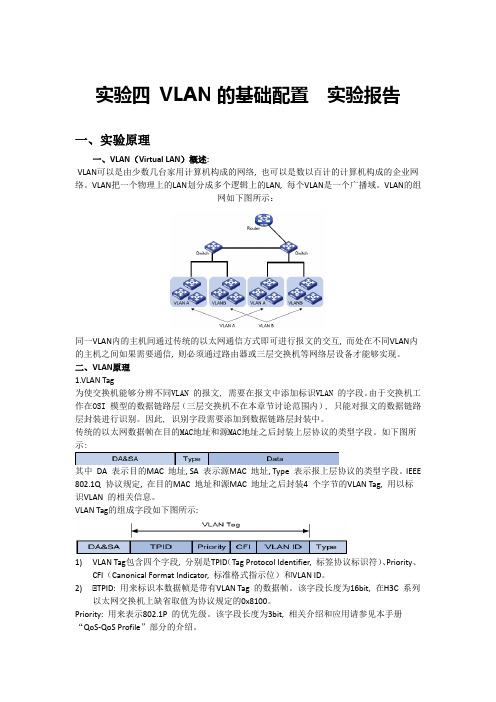
实验四VLAN的基础配置实验报告一、实验原理一、VLAN(Virtual LAN)概述:VLAN可以是由少数几台家用计算机构成的网络, 也可以是数以百计的计算机构成的企业网络。
VLAN把一个物理上的LAN划分成多个逻辑上的LAN, 每个VLAN是一个广播域。
VLAN的组网如下图所示:同一VLAN内的主机间通过传统的以太网通信方式即可进行报文的交互, 而处在不同VLAN内的主机之间如果需要通信, 则必须通过路由器或三层交换机等网络层设备才能够实现。
二、VLAN原理1.VLAN Tag为使交换机能够分辨不同VLAN 的报文, 需要在报文中添加标识VLAN 的字段。
由于交换机工作在OSI 模型的数据链路层(三层交换机不在本章节讨论范围内), 只能对报文的数据链路层封装进行识别。
因此, 识别字段需要添加到数据链路层封装中。
传统的以太网数据帧在目的MAC地址和源MAC地址之后封装上层协议的类型字段。
如下图所示:其中DA 表示目的MAC 地址, SA 表示源MAC 地址, Type 表示报上层协议的类型字段。
IEEE 802.1Q 协议规定, 在目的MAC 地址和源MAC 地址之后封装4 个字节的VLAN Tag, 用以标识VLAN 的相关信息。
VLAN Tag的组成字段如下图所示:1)VLAN Tag包含四个字段, 分别是TPID(Tag Protocol Identifier, 标签协议标识符)、Priority、CFI(Canonical Format Indicator, 标准格式指示位)和VLAN ID。
2) TPID: 用来标识本数据帧是带有VLAN Tag 的数据帧。
该字段长度为16bit, 在H3C 系列以太网交换机上缺省取值为协议规定的0x8100。
Priority: 用来表示802.1P 的优先级。
该字段长度为3bit, 相关介绍和应用请参见本手册“QoS-QoS Profile”部分的介绍。
计算机网络 实验报告_Vlan配置

计算机网络实验报告实验名称:vlan配置报告人:学号:成绩:【实验目的】:1.熟练掌握仿真软件使用方法2.熟练交换机,路由器命令以及命令模式3.利用交换机进行VLAN设置【实验原理】:VLAN(Vitual Local Area Network) 即虚拟局域网,使一种通过将局域网内的设备逻辑的划分成一个个网段,从而实现虚拟工作组的技术,能够将网络分割成多个广播域。
【实验设备】:Ciso Packet Tracer 仿真软件【实验内容】:对三个公司进行Vlan配置【实验流程】:开始新建九台PC,并设置ip 及网关新建两台交换机,将九台pc 与两台交换机相连配置交换机端口新建路由器,将其中一台交换机与之相连配置路由器端口检测成功失败结束 调试【操作步骤及分析】:如图1.分别设置company_01-(1)~(3)、company_02-(1)~(3)、company_03-(1)~(3)的ip地址、子网掩码、网关。
company_01-(1)~(3):10.104.136.10/11/12 255.255.255.0 10.104.136.1 company_02-(1)~(3):10.104.112.10/11/12 255.255.255.0 10.104.112.1 company_03-(1)~(3):10.104.113.10/11/12 255.255.255.0 10.104.113.12.连接交换机与PC,连接两台交换机3.分别在两台交换机上添加VLAN号及名称Switch>enableSwitch#configure terminalEnter configuration commands, one per line. End with CNTL/Z. Switch(config)#vlan 10Switch(config-vlan)#name company_01Switch(config-vlan)#exitSwitch(config)#vlan 20Switch(config-vlan)#name company_02Switch(config-vlan)#exitSwitch(config)#vlan 30Switch(config-vlan)#name company_03Switch(config-vlan)#exit4.添加端口到VLAN中(只举Switch0中一个添加例子,其余操作相同)Switch0:Switch(config)#interface FastEthernet0/2Switch(config-if)#switchport access vlan 10Switch1:15.配置两台交换机间的端口(修改为trunk模式)Switch(config)#interface FastEthernet0/6Switch(config-if)#switchport mode trunkSwitch(config-if)#exit6.测试相同公司电脑是否能ping通7.测试不同公司间电脑能否ping通1两台交换机以0/1 端口相连8.将路由器与交换机相连,配置路由器信息Router(config)#interface FastEthernet 0/0.1Router(config-subif)#encapsulation dot1Q 10Router(config-subif)#ip address 10.104.136.1 255.255.255.0 Router(config-subif)#no shutdownRouter(config-subif)#exitRouter(config)#interface FastEthernet 0/0.2Router(config-subif)#encapsulation dot1Q 20Router(config-subif)#ip address 10.104.112.1 255.255.255.0 Router(config-subif)#no shutdownRouter(config-subif)#exitRouter(config)#interface FastEthernet 0/0.3Router(config-subif)#encapsulation dot1Q 30Router(config-subif)#ip address 10.104.113.1 255.255.255.0 Router(config-subif)#no shutdownRouter(config-subif)#exitRouter(config)#interface FastEthernet 0/0Router(config-subif)#no shutdownRouter(config-subif)#exit9.修改交换机信息Switch(config)#interface FastEthernet0/6Switch(config-if)#switchport mode trunk10.检测公司间及内部是否可以ping通现象:公司内部可以互相ping通,公司间电脑第一次没有ping通,当时第二次ping时,却成功ping通。
基本VLAN配置实验报告

基本VLAN配置实验报告一、实验目的本实验的目的是学习和掌握基本VLAN(Virtual Local Area Network,虚拟局域网)的配置,理解VLAN的重要性和使用场景,并能够实现VLAN的划分和配置。
二、实验设备和环境本实验使用以下设备和环境进行配置:1. 三台交换机(Switch A、Switch B和Switch C)2. 三台主机(Host A、Host B和Host C)3. Gigabit以太网电缆三、实验过程1.连接设备:将三台交换机通过以太网电缆连接起来,确保物理连通性。
2.配置交换机:登录到每台交换机,并进入全局配置模式。
3. 创建VLAN:在Switch A中创建两个VLAN,分别命名为VLAN10和VLAN20。
4. 配置端口:将Switch A上的Fa0/1端口划分到VLAN10,Fa0/2端口划分到VLAN20。
5. 设置端口模式:将Switch A上的Fa0/1端口设置为访问模式,Fa0/2端口设置为Trunk模式。
6. 配置VLAN接口:在Switch A上创建两个VLAN接口,分别为接口VLAN10和接口VLAN20,并分配IP地址。
7. 连接主机:将Host A连接到Switch A的Fa0/1端口,Host B连接到Switch B的Fa0/1端口,Host C连接到Switch C的Fa0/1端口。
8.配置主机IP地址:在每台主机上分别配置与所连接的交换机接口相匹配的IP地址。
9. ping测试:在主机上打开命令提示符窗口,使用ping命令测试主机之间的连通性。
四、实验结果实验完成后,我们成功实现了VLAN的配置和主机之间的连通性。
通过ping命令测试,我们发现主机A、B和C能够相互通信,表明VLAN的划分和配置正确。
五、实验总结通过本次实验,我们了解并掌握了基本VLAN的划分和配置方法,理解了VLAN的重要性和使用场景。
VLAN可以将一个物理网络划分成多个逻辑网络,实现不同网络之间的隔离和管理,提高网络的性能和安全性。
实验报告二:VLAN配置实验
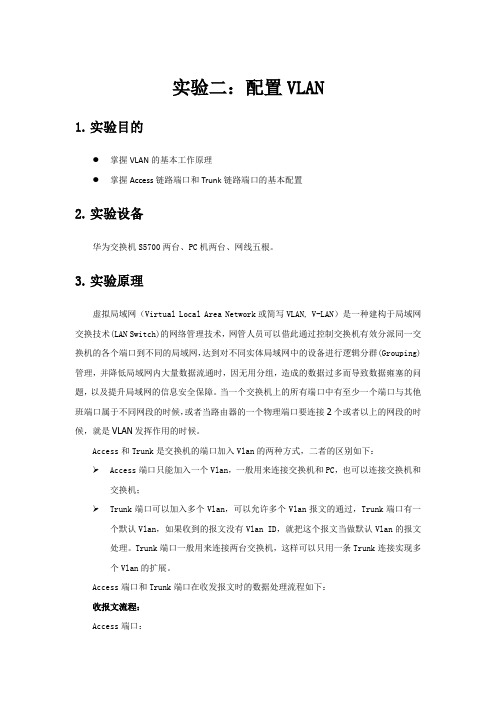
实验二:配置VLAN1.实验目的●掌握VLAN的基本工作原理●掌握Access链路端口和Trunk链路端口的基本配置2.实验设备华为交换机S5700两台、PC机两台、网线五根。
3.实验原理虚拟局域网(Virtual Local Area Network或简写VLAN, V-LAN)是一种建构于局域网交换技术(LAN Switch)的网络管理技术,网管人员可以借此通过控制交换机有效分派同一交换机的各个端口到不同的局域网,达到对不同实体局域网中的设备进行逻辑分群(Grouping)管理,并降低局域网内大量数据流通时,因无用分组,造成的数据过多而导致数据雍塞的问题,以及提升局域网的信息安全保障。
当一个交换机上的所有端口中有至少一个端口与其他班端口属于不同网段的时候,或者当路由器的一个物理端口要连接2个或者以上的网段的时候,就是VLAN发挥作用的时候。
Access和Trunk是交换机的端口加入Vlan的两种方式,二者的区别如下:➢Access端口只能加入一个Vlan,一般用来连接交换机和PC,也可以连接交换机和交换机;➢Trunk端口可以加入多个Vlan,可以允许多个Vlan报文的通过,Trunk端口有一个默认Vlan,如果收到的报文没有Vlan ID,就把这个报文当做默认Vlan的报文处理。
Trunk端口一般用来连接两台交换机,这样可以只用一条Trunk连接实现多个Vlan的扩展。
Access端口和Trunk端口在收发报文时的数据处理流程如下:收报文流程:Access端口:1.收到报文;2.判断是否有Vlan信息,如果没有则转到第3步,如果有则转到第4步;3.打上端口的PVID(Port-base Vlan ID,也就是端口的虚拟局域网ID号),并进行交换转发;4.直接丢弃(缺省)。
Trunk端口;1.收到报文;2.判断是否有Vlan信息,如果没有则转到第3步,如果有则转到第4步;3. 打上端口的PVID(Port-base Vlan ID,也就是端口的虚拟局域网ID号),并进行交换转发;4.判断该Trunk端口是否允许该Vlan的数据进入,如果可以则转发,否则丢弃;发报文:Access端口:1.将报文的Vlan信息剥离,直接发送出去;Trunk端口:1.比较端口的PVID和将要发送报文的Vlan信息;2.如果两者相等则转到第3步,否则转到第4步;3.剥离Vlan信息,再发送;4.直接发送。
实验04 VLAN配置实验报告

浙江大学城市学院实验报告
课程名称计算机网络实验
实验项目名称实验04 VLAN的配置
学生姓名专业班级学号
指导老师实验日期
一、实验目的
熟悉掌握VLAN的配置。
二、实验内容
1. 用Tracer5.3模拟器建立网络,进行单交换机VLAN配置;
2. 完成两台交换机VLAN的配置,并测试跨交换机VLAN的通讯。
三、单交换机VLAN配置
1.按以下拓扑图连接设备,给各主机分配IP地址并测试连通情况;
2. 将6台PC分别配置在三个不同VLAN中,VLAN ID分别为VLAN10、VLAN20和VLAN30,名称分别为jiaoxu、keyan、caiwu;
3.测试同一个VLAN内部和不同VLAN间的主机连通情况。
四、双交换机VLAN配置
1. 按以下拓扑图连接设备,给各主机分配IP地址并测试连通情况;
2. 配置交换机SWITCH1的VLAN,将端口加入相应VALN;
3. 测试跨交换机的主机的连通性;
4. 显示默认VLAN数据库;
3. VLAN的删除并查看VLAN信息。
五.选做:对以下拓扑结构进行VTP配置
六、收获感想:记录实验感受、操作过程中遇到的困难及解决办法、遗留的问题、意见和建议等。
vlan配置 实验报告
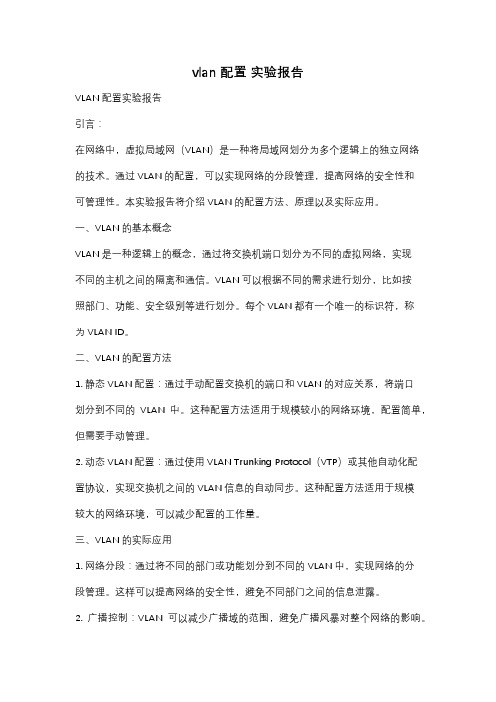
vlan配置实验报告VLAN配置实验报告引言:在网络中,虚拟局域网(VLAN)是一种将局域网划分为多个逻辑上的独立网络的技术。
通过VLAN的配置,可以实现网络的分段管理,提高网络的安全性和可管理性。
本实验报告将介绍VLAN的配置方法、原理以及实际应用。
一、VLAN的基本概念VLAN是一种逻辑上的概念,通过将交换机端口划分为不同的虚拟网络,实现不同的主机之间的隔离和通信。
VLAN可以根据不同的需求进行划分,比如按照部门、功能、安全级别等进行划分。
每个VLAN都有一个唯一的标识符,称为VLAN ID。
二、VLAN的配置方法1. 静态VLAN配置:通过手动配置交换机的端口和VLAN的对应关系,将端口划分到不同的VLAN中。
这种配置方法适用于规模较小的网络环境,配置简单,但需要手动管理。
2. 动态VLAN配置:通过使用VLAN Trunking Protocol(VTP)或其他自动化配置协议,实现交换机之间的VLAN信息的自动同步。
这种配置方法适用于规模较大的网络环境,可以减少配置的工作量。
三、VLAN的实际应用1. 网络分段:通过将不同的部门或功能划分到不同的VLAN中,实现网络的分段管理。
这样可以提高网络的安全性,避免不同部门之间的信息泄露。
2. 广播控制:VLAN可以减少广播域的范围,避免广播风暴对整个网络的影响。
每个VLAN内的广播只会被同一VLAN内的主机接收到,减少了广播的传播范围。
3. 虚拟机隔离:在虚拟化环境中,可以使用VLAN将不同的虚拟机划分到不同的VLAN中,实现虚拟机之间的隔离和通信。
4. 服务质量控制:通过配置不同的VLAN,可以对不同的应用或用户进行优先级的设置,实现对网络资源的合理分配和控制。
四、实验过程和结果在实验中,我们使用了三台交换机和多台主机进行了VLAN的配置和测试。
首先,我们通过静态VLAN配置的方式,将不同的端口划分到不同的VLAN中。
然后,我们进行了VLAN之间的通信测试,确保不同VLAN内的主机可以互相通信,而不同VLAN之间的主机无法直接通信。
vlan基础实验报告
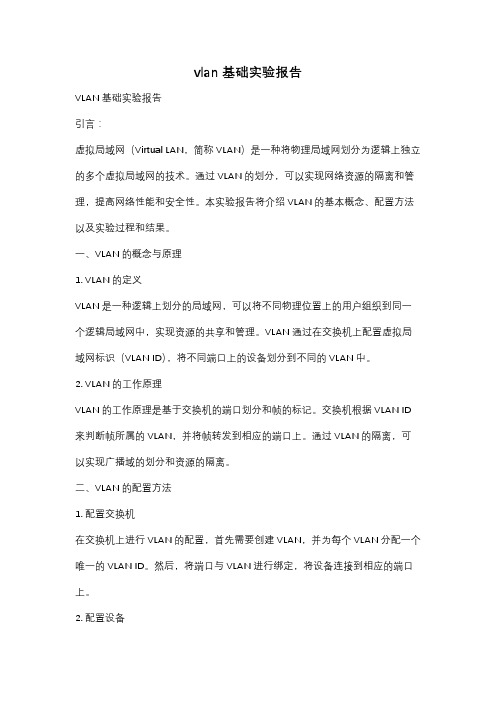
vlan基础实验报告VLAN基础实验报告引言:虚拟局域网(Virtual LAN,简称VLAN)是一种将物理局域网划分为逻辑上独立的多个虚拟局域网的技术。
通过VLAN的划分,可以实现网络资源的隔离和管理,提高网络性能和安全性。
本实验报告将介绍VLAN的基本概念、配置方法以及实验过程和结果。
一、VLAN的概念与原理1. VLAN的定义VLAN是一种逻辑上划分的局域网,可以将不同物理位置上的用户组织到同一个逻辑局域网中,实现资源的共享和管理。
VLAN通过在交换机上配置虚拟局域网标识(VLAN ID),将不同端口上的设备划分到不同的VLAN中。
2. VLAN的工作原理VLAN的工作原理是基于交换机的端口划分和帧的标记。
交换机根据VLAN ID 来判断帧所属的VLAN,并将帧转发到相应的端口上。
通过VLAN的隔离,可以实现广播域的划分和资源的隔离。
二、VLAN的配置方法1. 配置交换机在交换机上进行VLAN的配置,首先需要创建VLAN,并为每个VLAN分配一个唯一的VLAN ID。
然后,将端口与VLAN进行绑定,将设备连接到相应的端口上。
2. 配置设备在设备上进行VLAN的配置,需要将设备的网络接口设置为对应VLAN的成员。
这样,设备就可以与同一VLAN中的其他设备进行通信。
三、实验过程与结果在实验中,我们使用了三台交换机和多台计算机进行VLAN的配置和测试。
首先,我们在三台交换机上创建了两个VLAN,分别是VLAN 10和VLAN 20。
然后,将不同端口与不同VLAN进行绑定,将计算机连接到相应的端口上。
接下来,我们在计算机上配置了VLAN的成员。
通过命令行界面或图形界面,我们将计算机的网络接口设置为VLAN 10或VLAN 20的成员。
然后,我们进行了网络连通性测试,确保同一VLAN中的计算机可以相互通信,而不同VLAN中的计算机无法直接通信。
在测试过程中,我们发现VLAN的配置可以有效地隔离网络流量,提高网络性能和安全性。
vlan实验报告

vlan实验报告VLAN实验报告引言:虚拟局域网(Virtual Local Area Network,VLAN)是一种通过逻辑方式将网络设备划分为多个独立的广播域的技术。
本实验旨在通过搭建VLAN网络,探索其在网络管理和资源隔离方面的应用。
一、实验背景在传统的局域网中,所有设备都处于同一个广播域中,这意味着所有设备都能收到同一个广播消息。
这种情况下,网络管理和资源隔离变得非常困难。
而VLAN技术的出现,通过逻辑方式将设备划分为多个独立的广播域,解决了这一问题。
二、实验目的1. 理解VLAN的概念和原理;2. 掌握VLAN的配置和管理方法;3. 实践VLAN在网络管理和资源隔离方面的应用。
三、实验环境本次实验使用了三台交换机和六台主机。
交换机采用Cisco Catalyst系列,主机使用Windows操作系统。
四、实验步骤1. 配置交换机a) 连接交换机,并进入交换机的管理界面;b) 创建VLAN,并将端口划分到相应的VLAN中;c) 配置VLAN间的互通,确保不同VLAN的设备能够相互通信。
2. 配置主机a) 将主机连接到交换机的相应端口;b) 配置主机的IP地址和子网掩码;c) 配置主机的默认网关,确保主机能够与其他VLAN的设备通信。
3. 测试网络连接a) 使用ping命令测试同一VLAN内主机的连通性;b) 使用ping命令测试不同VLAN间主机的连通性。
五、实验结果与分析经过以上步骤的配置和测试,我们成功地搭建了一个VLAN网络。
通过对不同VLAN的设备进行隔离,我们实现了网络资源的有效管理和隔离。
例如,我们可以将某些设备划分到专门的管理VLAN中,以便更好地对其进行监控和管理。
此外,VLAN还可以提高网络的安全性。
通过将敏感数据和普通数据放置在不同的VLAN中,可以有效防止潜在的安全威胁。
例如,我们可以将财务部门的设备放置在一个独立的VLAN中,以保护其敏感信息的安全。
六、实验心得通过本次实验,我对VLAN的概念和原理有了更深入的了解。
vlan配置实验报告

vlan配置实验报告VLAN配置实验报告引言:虚拟局域网(Virtual Local Area Network,VLAN)是一种将物理网络划分为逻辑上独立的多个虚拟网络的技术。
通过VLAN的配置,可以实现网络资源的灵活管理和安全隔离。
在本次实验中,我们将探索VLAN的配置和应用,以及其对网络性能和安全性的影响。
一、实验目的本次实验的目的是通过配置VLAN,实现不同VLAN之间的隔离和通信,并探索VLAN对网络性能和安全性的影响。
通过实际操作和观察,加深对VLAN的理解和掌握。
二、实验环境我们使用了一台交换机和多台计算机组成的小型局域网作为实验环境。
交换机支持VLAN功能,并提供了相应的配置界面。
三、实验步骤与结果1. VLAN划分我们首先将交换机上的端口划分为不同的VLAN。
通过登录交换机的管理界面,我们可以看到目前所有端口都属于默认的VLAN 1。
我们将端口1-8划分为VLAN 10,端口9-16划分为VLAN 20。
2. VLAN配置在交换机的管理界面中,我们选择VLAN配置选项。
在VLAN配置界面,我们可以添加、删除和编辑不同的VLAN。
我们添加了两个VLAN,分别是VLAN 10和VLAN 20。
为了实现不同VLAN之间的通信,我们还配置了一个VLAN接口,用于连接不同VLAN的交换机端口。
3. 端口配置在VLAN配置完成后,我们需要将各个端口与相应的VLAN关联起来。
通过选择端口配置选项,我们可以为每个端口指定所属的VLAN。
我们将端口1-8指定为VLAN 10的成员,端口9-16指定为VLAN 20的成员。
4. 测试与观察在配置完成后,我们进行了一系列的测试和观察。
首先,我们将两台计算机分别连接到VLAN 10和VLAN 20的端口上。
我们发现两台计算机可以正常通信,但无法与其他VLAN的计算机通信。
这验证了VLAN的隔离功能。
接下来,我们在同一个VLAN内进行广播测试。
我们在VLAN 10内的一台计算机上发送广播消息,发现只有同一VLAN内的计算机能够接收到消息,其他VLAN内的计算机没有收到。
VLAN的配置实验报告完整版
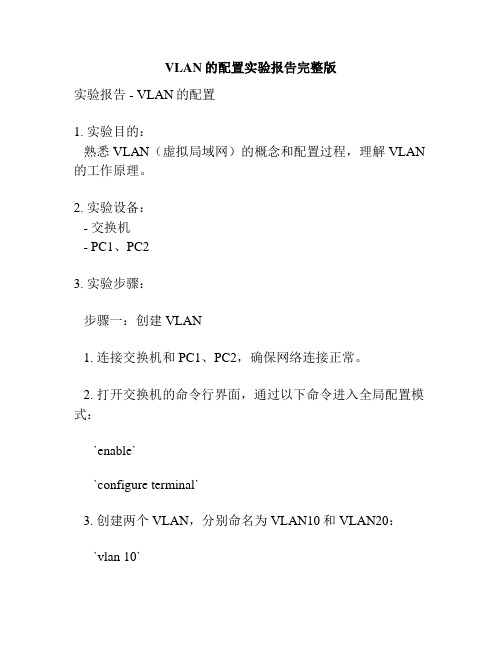
VLAN的配置实验报告完整版实验报告 - VLAN的配置1. 实验目的:熟悉VLAN(虚拟局域网)的概念和配置过程,理解VLAN 的工作原理。
2. 实验设备:- 交换机- PC1、PC23. 实验步骤:步骤一:创建VLAN1. 连接交换机和PC1、PC2,确保网络连接正常。
2. 打开交换机的命令行界面,通过以下命令进入全局配置模式:`enable``configure terminal`3. 创建两个VLAN,分别命名为VLAN10和VLAN20:`vlan 10``name VLAN10``vlan 20``name VLAN20`4. 验证创建的VLAN:`show vlan brief`检查输出的结果,确保VLAN10和VLAN20已成功创建。
步骤二:配置接口1. 进入VLAN10的配置页面:`interface vlan 10`2. 配置VLAN10的IP地址和子网掩码:`ip address 192.168.10.1 255.255.255.0`3. 进入VLAN20的配置页面:`interface vlan 20`4. 配置VLAN20的IP地址和子网掩码:`ip address 192.168.20.1 255.255.255.0`5. 配置PC1和PC2的IP地址和网关:PC1:- IP地址:192.168.10.2- 子网掩码:255.255.255.0- 默认网关:192.168.10.1PC2:- IP地址:192.168.20.2- 子网掩码:255.255.255.0- 默认网关:192.168.20.1步骤三:设置端口成员1. 进入交换机的配置页面:`interface ethernet 1/1`2. 将接口1/1划分到VLAN10:`switchport access vlan 10`3. 进入PC1的配置页面(通过命令`ipconfig`查找PC1的网络接口名称):`interface ethernet 0/0`4. 将接口0/0划分到VLAN10:`switchport access vlan 10`5. 进入接口1/2的配置页面:`interface ethernet 1/2`6. 将接口1/2划分到VLAN20:`switchport access vlan 20`7. 进入PC2的配置页面(通过命令`ipconfig`查找PC2的网络接口名称):`interface ethernet 0/0`8. 将接口0/0划分到VLAN20:`switchport access vlan 20`步骤四:测试VLAN配置是否成功1. 在PC1上打开命令提示符,使用`ping`命令测试与PC2的连接是否正常:`ping 192.168.20.2`如果能收到回复,表示VLAN配置成功。
VLAN的配置实验报告【完整版】
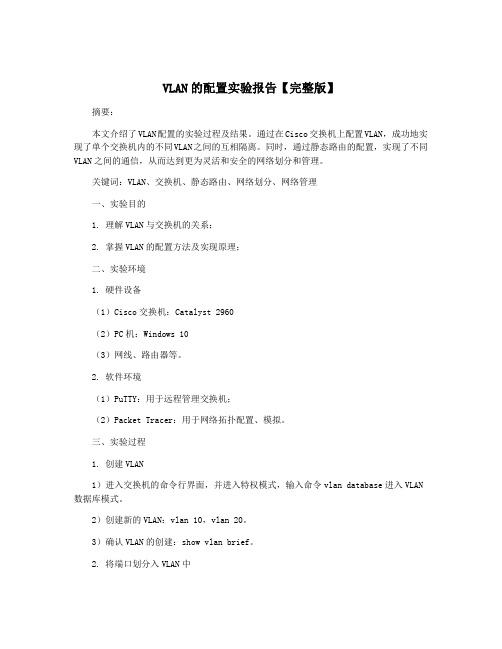
VLAN的配置实验报告【完整版】摘要:本文介绍了VLAN配置的实验过程及结果。
通过在Cisco交换机上配置VLAN,成功地实现了单个交换机内的不同VLAN之间的互相隔离。
同时,通过静态路由的配置,实现了不同VLAN之间的通信,从而达到更为灵活和安全的网络划分和管理。
关键词:VLAN、交换机、静态路由、网络划分、网络管理一、实验目的1. 理解VLAN与交换机的关系;2. 掌握VLAN的配置方法及实现原理;二、实验环境1. 硬件设备(1)Cisco交换机:Catalyst 2960(2)PC机:Windows 10(3)网线、路由器等。
2. 软件环境(1)PuTTY:用于远程管理交换机;(2)Packet Tracer:用于网络拓扑配置、模拟。
三、实验过程1. 创建VLAN1)进入交换机的命令行界面,并进入特权模式,输入命令vlan database进入VLAN 数据库模式。
2)创建新的VLAN:vlan 10,vlan 20。
3)确认VLAN的创建:show vlan brief。
2. 将端口划分入VLAN中1)进入接口配置模式:interface fa0/1,进入该端口的配置模式。
2)配置端口:switchport mode access,switchport access VLAN 10。
4)重复以上步骤,以将fa0/2划分至VLAN20中。
2)配置VLAN隔离:interface vlan 10,ip address 192.168.10.1 255.255.255.0,no shutdown;int vlan 20,ip address 192.168.20.1 255.255.255.0,no shutdown。
3)开启端口之间的隔离:interface fa0/1,switchport mode access,switchport access VLAN 10,no shutdown;interface fa0/2,switchport mode access,switchport access VLAN 20,no shutdown。
VLAN配置实验报告

实验三 VLAN的配置试验一、实验目的1.理解VLAN的基本概念和技术原理2.掌握VLAN的配置方法3.掌握VLAN的测试方法二、实验环境配置软件:WINDOWS系统下的超级终端三、实验拓扑四、实验步骤(一)配置交换机1、创建 VLANSwitch>enableSwitch#config tEnter configuration commands, one per line. End with CNTL/Z.Switch(config)#vlan 10Switch(config-vlan)#exitSwitch(config)#vlan 20Switch(config-vlan)#exitSwitch(config)#vlan 30Switch(config-vlan)#exit2、将相应端口分别划入不同VLANSwitch(config)#int fa0/1(实训楼)Switch(config-if)#switchport access vlan 10Switch(config-if)#exitSwitch(config)#int fa0/2 (教学楼)Switch(config-if)#switchport access vlan 20Switch(config-if)#exitSwitch(config)#int range fa0/3 – 4(学校DMZ区)Switch(config-if-range)#switchport access vlan 30Switch(config-if-range)#exit3、配置交换机与边界路由器相连端口为TRUNKSwitch(config)#int fa0/3Switch(config-if)#switchport mode trunk进行测试A 、PING 本机B、ping 同网段计算机C、ping 网关地址D、网段间互访记录结果见图Ⅰ图Ⅰ(二)配置路由器1、单臂路由Router>enableRouter#config tRouter(config)#int fa0/0Router(config-if)#no shutdownRouter(config-if)#int fa0/0.1Router(config-subif)#encapsulation dot1Q 10Router(config-subif)#ip address 192.168.1.1 255.255.255.0 Router(config-subif)#int fa0/0.2Router(config-subif)#encapsulation dot1Q 20Router(config-subif)#ip address 192.168.2.1 255.255.255.0 Router(config-subif)#int fa0/0.3Router(config-subif)#encapsulation dot1Q 30Router(config-subif)#ip address 192.168.3.1 255.255.255.0 Router(config-subif)#exitRouter(config)#exit2、配置路由Router(config)#ip route 0.0.0.0 0.0.0.0 222.177.25.1Router(config)#3、在ISP路由器上配置回头路由Router(config)#ip route 192.168.0.0 255.255.0.0 222.177.25.2 Router(config)#进行测试,并保留测试结果A 、PING 本机B、ping 同网段计算机C、ping 网关地址D、网段间互访4、各主机的配置PC0:PC1:PC2:PC3:五、实验心得体会:六、思考题1、交换机可分为一层、两层、三层等,一直广播风暴在第几层?2、交换机环路易造成两大影响:产生广播风暴,造成地址学习,可采用什么技术解决?。
vlan划分实验报告

vlan划分实验报告一、引言VLAN(Virtual Local Area Network,虚拟局域网)是一种将局域网按照逻辑或功能划分的技术,它能够将一台交换机划分为多个逻辑上独立的子网。
本实验旨在通过运用VLAN划分技术,将局域网分为不同的虚拟网络,实现资源共享和网络管理的高效性。
二、实验目的通过本实验,我们的主要目的是掌握以下知识和技能:1. 理解VLAN的基本概念和原理;2. 掌握VLAN划分的操作步骤;3. 运用VLAN划分技术,搭建一个包含多个虚拟网络的环境;4. 实现不同虚拟网络之间的互通和资源共享。
三、实验环境本实验所用的实验环境如下:硬件设备:一台交换机、多台计算机;软件环境:Windows操作系统、交换机管理软件。
四、实验步骤1. 硬件连接:将交换机与多台计算机通过网线连接,确保网络连通。
2. 设置VLAN:打开交换机管理软件,输入管理员账号和密码登录交换机。
在交换机管理界面中,我们可以看到各个端口的连接状态和相关信息。
3. 创建VLAN:在交换机管理界面中,选择“VLAN设置”或类似选项,创建所需的VLAN。
可以根据实验需求,将不同的端口指定给不同的VLAN。
4. 配置端口:在交换机管理界面中,选择“端口配置”或类似选项,对各个端口进行相应的配置。
可以设置端口所属的VLAN,以及端口的工作模式(如访问模式、中继模式等)。
5. 保存设置:在完成VLAN和端口的配置后,务必保存设置并进行生效,以使配置生效。
6. 验证配置:在计算机上打开命令提示符窗口,输入“ipconfig”命令查看计算机的IP地址和子网掩码。
确认不同VLAN的计算机具有不同的IP地址段。
7. 测试互连:在不同VLAN的计算机上尝试互相ping通,检查网络互通情况。
如果互通正常,则表示VLAN划分配置成功。
五、实验结果与总结通过本次实验,我们成功地使用VLAN划分技术,将一个局域网划分为多个虚拟网络。
每个虚拟网络拥有独立的IP地址段,实现了资源共享和网络管理的高效性。
- 1、下载文档前请自行甄别文档内容的完整性,平台不提供额外的编辑、内容补充、找答案等附加服务。
- 2、"仅部分预览"的文档,不可在线预览部分如存在完整性等问题,可反馈申请退款(可完整预览的文档不适用该条件!)。
- 3、如文档侵犯您的权益,请联系客服反馈,我们会尽快为您处理(人工客服工作时间:9:00-18:30)。
.
贵州大学明德学院
《计算机网络》
实
验
报
告
专业:_________________________ 班级:_________________________ 姓名:_________________________ 学号:_________________________ 指导教师:_________________________ 日期:_______年______月______日
一、基本信息:
二、课程实验器材(软硬件设备、器件):
三、实验目的及要求:
熟悉静态路由的实现方法
四、实验拓扑结构及地址规划:
五、本实验中各网络设备的配置文件(或原理):
Router1
interface FastEthernet0/0
ip address 192.168.1.6 255.255.255.248
duplex auto
speed auto
!
interface FastEthernet0/1
ip address 1.1.1.1 255.255.255.252
duplex auto
speed auto
!
ip classless
ip route 192.168.2.0 255.255.255.248 1.1.1.2
Router3
interface FastEthernet0/0
ip address 192.168.2.6 255.255.255.248
duplex auto
speed auto
!
interface FastEthernet0/1
ip address 1.1.1.2 255.255.255.252
duplex auto
speed auto
!
ip classless
ip route 192.168.1.0 255.255.255.248 1.1.1.1
六、测试方法及结论:
PC>ping 192.168.2.1
Pinging 192.168.2.1 with 32 bytes of data:
Request timed out.
Request timed out.
Reply from 192.168.2.1: bytes=32 time=14ms TTL=126
Reply from 192.168.2.1: bytes=32 time=15ms TTL=126
Ping statistics for 192.168.2.1:
Packets: Sent = 4, Received = 2, Lost = 2 (50% loss), Approximate round trip times in milli-seconds:
Minimum = 14ms, Maximum = 15ms, Average = 14ms
PC>ping 192.168.2.1
Pinging 192.168.2.1 with 32 bytes of data:
Reply from 192.168.2.1: bytes=32 time=11ms TTL=126
Reply from 192.168.2.1: bytes=32 time=11ms TTL=126
Reply from 192.168.2.1: bytes=32 time=24ms TTL=126
Reply from 192.168.2.1: bytes=32 time=24ms TTL=126
Ping statistics for 192.168.2.1:
Packets: Sent = 4, Received = 4, Lost = 0 (0% loss), Approximate round trip times in milli-seconds:
Minimum = 11ms, Maximum = 24ms, Average = 17ms
PC>ping 192.168.2.3
Pinging 192.168.2.3 with 32 bytes of data:
Request timed out.
Reply from 192.168.2.3: bytes=32 time=141ms TTL=126
Reply from 192.168.2.3: bytes=32 time=140ms TTL=126
Reply from 192.168.2.3: bytes=32 time=140ms TTL=126
Ping statistics for 192.168.2.3:
Packets: Sent = 4, Received = 3, Lost = 1 (25% loss), Approximate round trip times in milli-seconds:
Minimum = 140ms, Maximum = 141ms, Average = 140ms PC>ping 192.168.2.4
Pinging 192.168.2.4 with 32 bytes of data:
Request timed out.
Reply from 192.168.2.4: bytes=32 time=125ms TTL=126
Reply from 192.168.2.4: bytes=32 time=156ms TTL=126
Reply from 192.168.2.4: bytes=32 time=156ms TTL=126
Ping statistics for 192.168.2.4:
Packets: Sent = 4, Received = 3, Lost = 1 (25% loss), Approximate round trip times in milli-seconds:
Minimum = 125ms, Maximum = 156ms, Average = 145ms
PC>ping 192.168.1.1
Pinging 192.168.1.1 with 32 bytes of data:
Reply from 192.168.1.1: bytes=32 time=156ms TTL=126
Reply from 192.168.1.1: bytes=32 time=140ms TTL=126
Reply from 192.168.1.1: bytes=32 time=156ms TTL=126
Reply from 192.168.1.1: bytes=32 time=127ms TTL=126
Ping statistics for 192.168.1.1:
Packets: Sent = 4, Received = 4, Lost = 0 (0% loss), Approximate round trip times in milli-seconds:
Minimum = 127ms, Maximum = 156ms, Average = 144ms PC>ping 192.168.1.3
Pinging 192.168.1.3 with 32 bytes of data:
Request timed out.
Reply from 192.168.1.3: bytes=32 time=156ms TTL=126
Reply from 192.168.1.3: bytes=32 time=156ms TTL=126
Reply from 192.168.1.3: bytes=32 time=156ms TTL=126
Ping statistics for 192.168.1.3:
Packets: Sent = 4, Received = 3, Lost = 1 (25% loss),
Approximate round trip times in milli-seconds:
Minimum = 156ms, Maximum = 156ms, Average = 156ms
PC>ping 192.168.1.4
Pinging 192.168.1.4 with 32 bytes of data:
Request timed out.
Reply from 192.168.1.4: bytes=32 time=156ms TTL=126
Reply from 192.168.1.4: bytes=32 time=140ms TTL=126
Reply from 192.168.1.4: bytes=32 time=127ms TTL=126
Ping statistics for 192.168.1.4:
Packets: Sent = 4, Received = 3, Lost = 1 (25% loss),
Approximate round trip times in milli-seconds:
Minimum = 127ms, Maximum = 156ms, Average = 141ms
七、实验总结:
通过对静态路由的配置,我知道了怎么将两个不同网络的计算机通过路由器进行配置后连接。
在两个不同的局域网中,只有通过路由器才能进行相互访问,保证了计算机网络的安全性,提高工作效率。
